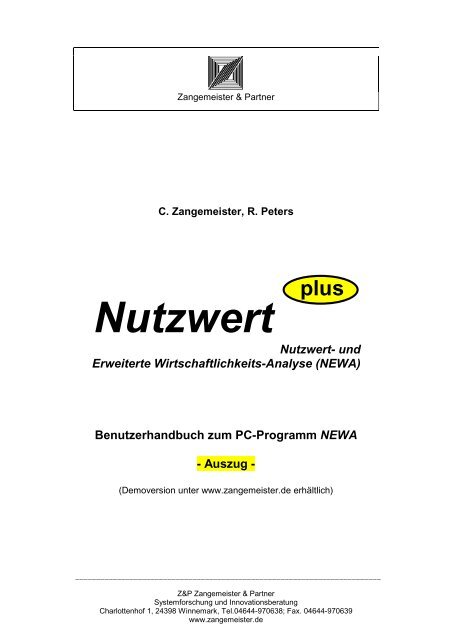NEWA - zangemeister.de
NEWA - zangemeister.de
NEWA - zangemeister.de
Erfolgreiche ePaper selbst erstellen
Machen Sie aus Ihren PDF Publikationen ein blätterbares Flipbook mit unserer einzigartigen Google optimierten e-Paper Software.
Zangemeister & Partner<br />
C. Zangemeister, R. Peters<br />
Nutzwert plus<br />
Nutzwert- und<br />
Erweiterte Wirtschaftlichkeits-Analyse (<strong>NEWA</strong>)<br />
Benutzerhandbuch zum PC-Programm <strong>NEWA</strong><br />
- Auszug -<br />
(Demoversion unter www.<strong>zangemeister</strong>.<strong>de</strong> erhältlich)<br />
_________________________________________________________________________<br />
Z&P Zangemeister & Partner<br />
Systemforschung und Innovationsberatung<br />
Charlottenhof 1, 24398 Winnemark, Tel.04644-970638; Fax. 04644-970639<br />
www.<strong>zangemeister</strong>.<strong>de</strong>
<strong>NEWA</strong> Benutzerhandbuch (Auszug) - Einführung- Seite 1 / 1<br />
__________________________________________________________________________________<br />
Inhaltsübersicht<br />
1. Einführung in <strong>NEWA</strong><br />
2. Hauptfenster von <strong>NEWA</strong><br />
3. Menü-Befehle im Hauptfenster von <strong>NEWA</strong><br />
3.1 Menü "Datei"<br />
3.2 Menü "Bearbeiten"<br />
3.3 Menü "Projekt"<br />
3.4 Menü "Zielsystem"<br />
3.5 Menü "Bewertung"<br />
3.6 Menü "Ergebnisse"<br />
3.7 Menü "Fenster"<br />
3.8 Menü "Hilfe"<br />
4. Fenster zur "Wirtschaftlichkeitsanalyse"<br />
4.1 Fenster " Zahlungs-Faktoren"<br />
4.2 Fenster " Wirtschaftlichkeits-Analyse"<br />
5. Fenster zur "Nutzwertanalyse"<br />
5.1 Fenster "Zielbaum"<br />
5.2 Fenster "Ziel- / Krierien-Protokoll"<br />
5.3 Fenster "Direkt-Gewichtung"<br />
5.4 Fenster "Rang-Gewichtung"<br />
5.5 Fenster "ABC-Gewichtsanalyse"<br />
5.6 Fenster "Zielwert-Skalierung"<br />
5.7 Fenster "Zielwert- / Nutzwerthierarchie"<br />
5.8 Fenster "Bewertungs-Protokoll"<br />
5.9 Fenster "Zielwert-Flächenprofil"<br />
6. Fenster für "Ergebnis-Vergleiche"<br />
6.1 Fenster " Grafischer Vergleich"<br />
6.2 Fenster "Tabellarischer Vergleich"<br />
6.3 Fenster "Portfolio-Vergleich"<br />
Anhang A:<br />
Anhang B:<br />
Anhang C:<br />
Beispiele zur Anwendung von <strong>NEWA</strong><br />
Glossar<br />
Literaturhinweise<br />
Z&P<br />
<strong>NEWA</strong>-Info-11-10.2012.doc
<strong>NEWA</strong> Benutzerhandbuch (Auszug) - Einführung- Seite 1 / 2<br />
__________________________________________________________________________________<br />
1. Einführung in <strong>NEWA</strong><br />
Zur Vereinfachung und methodisch fundierten Durchführung von<br />
Systembewertungen wur<strong>de</strong> von ZANGEMEISTER & PARTNER (Z&P) ein<br />
PC-Programm unter <strong>de</strong>r allgemeinen Produktbezeichnung<br />
Nutzwert plus entwickelt. Dieser Name steht für<br />
• Nutzwert- "plus" Erweiterte Wirtschaftlichkeits-Analyse,<br />
abgekürzt <strong>NEWA</strong> (vgl. Abb.1-1). Das Programm <strong>NEWA</strong> unterstützt<br />
speziell Systembewertungen nach <strong>de</strong>m Bewertungsmo<strong>de</strong>ll <strong>de</strong>s<br />
3-Stufen-Verfahrens (DSV) <strong>de</strong>r EWA, das durch die methodisch integrierte<br />
Anwendung von traditioneller Wirtschaftlichkeitsanalyse<br />
(TWA) und Nutzwertanalyse (NWA) gekennzeichnet ist und neben<br />
monetären Kriterien insbeson<strong>de</strong>re auch nicht-monetäre Kriterien<br />
systematisch in eine Bewertung einbeziehen kann (vgl. zur Methodik<br />
ausführlich bei ZANGEMEISTER [ 1 ] ; siehe Anhang C).<br />
Die methodische Beson<strong>de</strong>rheit <strong>de</strong>s Programms <strong>NEWA</strong> liegt darin,<br />
daß <strong>de</strong>r Benutzer situationsabhängig auch an<strong>de</strong>re Bewertungsmo<strong>de</strong>lle<br />
auswählen kann. So können außer <strong>de</strong>r dreistufigen EWA auch<br />
zweischichtige EWA´s - sowie bei Bedarf - ebenso einschichtige,<br />
reine Nutzwertanalysen (NWA) und monetäre Wirtschaftlichkeitsanalysen<br />
(TWA) einzeln o<strong>de</strong>r nebeneinan<strong>de</strong>r durchgeführt wer<strong>de</strong>n.<br />
Abb.1-1<br />
Algemeine Produktinformatin<br />
zum Programm<br />
<strong>NEWA</strong>.<br />
Z&P<br />
<strong>NEWA</strong>-Info-11-10.2012.doc
<strong>NEWA</strong> Benutzerhandbuch (Auszug) - Einführung- Seite 1 / 3<br />
__________________________________________________________________________________<br />
Prinzipablauf einer Analyse mit<br />
<strong>NEWA</strong><br />
Projekt<strong>de</strong>finition<br />
- Projekt-Namen festlegen -<br />
(o<strong>de</strong>r Projektdatei öffenen)<br />
- Alternativen benennen -<br />
(Gegenstand <strong>de</strong>r vergleichen<strong>de</strong>n Analyse)<br />
- Bewertungsmo<strong>de</strong>ll auswählen -<br />
(getrennte o<strong>de</strong>r integrierte<br />
Wirtschaftlichkeits- / Nutzwertanalyse)<br />
Wirtschaftlichkeitsanalyse<br />
Allgemein:<br />
Zahlungs-Faktoren<br />
Stufe 1 und 2<br />
festlegen<br />
Je Alternative:<br />
Allgemein:<br />
Nutzwertanalyse<br />
Ziele / Kriterien festlegen<br />
Zielgewichtung<br />
Zielwert-Skalen bestimmen<br />
Je Alternative:<br />
Daten-Eingabe<br />
WIA-Auswertungsrechnung<br />
Zielwert-Bestimmmung<br />
NWA-Auswertungsrechnung<br />
Ergebnisvergleiche<br />
Graphischer Vergleich<br />
Tabellarischer Vergleich<br />
Portfolio-Vergleich<br />
99EWA01<br />
Abb. 1-2<br />
Darstellung <strong>de</strong>s prinzipiellen Arbeitsablaufes mit <strong>NEWA</strong><br />
Diese Optionsmöglichkeiten <strong>de</strong>s Programms ver<strong>de</strong>utlicht auch die<br />
Darstellung <strong>de</strong>s prinzipiellen Ablaufs einer Systembewertung mit<br />
<strong>NEWA</strong> in Abb. 1-2.<br />
Das Programm <strong>NEWA</strong> läuft unter <strong>de</strong>m Betriebssystem WINDOWS<br />
ab <strong>de</strong>r Version 3. 1 an aufwärts. Es nutzt die üblichen WINDOWS<br />
Konventionen und ist hinsichtlich Benutzeroberfläche und Bedienbarkeit<br />
vergleichbar anwen<strong>de</strong>rfreundlich wie bekannte Standard-<br />
Text- und –Tabellenkalkulationsprogramme.<br />
Z&P<br />
<strong>NEWA</strong>-Info-11-10.2012.doc
<strong>NEWA</strong> Benutzerhandbuch "Hauptfenster" Seite 2 / 1<br />
__________________________________________________________________________________<br />
2. Hauptfenster von <strong>NEWA</strong><br />
Das Hauptfenster von <strong>NEWA</strong> -d.h. die allgemeine Benutzeroberfläche<br />
<strong>de</strong>s Programms - zeigt die Abb.2-1. Die dort in <strong>de</strong>r Menü-Zeile<br />
aufgeführten Menüs enthalten neben <strong>de</strong>n üblichen Funktionen zur<br />
Dateiverwaltung und Druckausgabe alle Programmfunktionen für<br />
die Systembewertung.<br />
Für die wichtigsten Programmfunktionen sind zusätzlich Schaltknöpfe<br />
in <strong>de</strong>r Symbolleiste aufgeführt. Diese Funktionen lassen sich<br />
direkt mit <strong>de</strong>r Maus aktivieren. Sie sind in Abb. 2-1 zusammengestellt.<br />
Fenstertitel<br />
Menüs<br />
Toolbar-Symbole<br />
Alternativenliste<br />
Statuszeile<br />
Abb.2-1<br />
Hauptfenster von <strong>NEWA</strong><br />
Die Bestandteile <strong>de</strong>s Fensters sind nachfolgend beschrieben:<br />
Titelzeile<br />
Die Titelzeile zeigt <strong>de</strong>n aktuellen Pfadnamen <strong>de</strong>r bearbeiteten Datei.<br />
Z&P<br />
<strong>NEWA</strong>-Info-11-10.2012.doc
<strong>NEWA</strong> Benutzerhandbuch "Hauptfenster" Seite 2 / 2<br />
__________________________________________________________________________________<br />
Menü<br />
Neben <strong>de</strong>n Standard-Menüs Datei, Bearbeiten, Fenster und Hilfe<br />
sind die weiteren Menüpunkte entsprechend ihrer Aufrufreihenfolge<br />
beim logischen Vorgehen zur Erstellung einer Nutzwertanalyse bzw.<br />
Wirtschaftlichkeitsanalyse in <strong>NEWA</strong> angeordnet.<br />
Statusabhänging nicht aktive Menüpunkte, wie auch nicht aktive<br />
Buttons <strong>de</strong>r Toolbar, sind grau dargestellt und vorübergehend nicht<br />
anwählbar.<br />
Die Funktionen <strong>de</strong>r Menüpunkte wer<strong>de</strong>n weiter unten in Kapitel 3<br />
beschrieben.<br />
Werkzeugleiste/Toolbar<br />
Die Funktionen <strong>de</strong>r Schaltknöpfe (Buttons) sind i<strong>de</strong>ntisch mit <strong>de</strong>n<br />
entsprechen<strong>de</strong>n Menüaufrufen.<br />
Neues Projekt<br />
Zielbaum aufrufen<br />
Projekt öffnen<br />
Direkt-Gewichtung<br />
aufrufen<br />
Projekt speichern<br />
Nutzwertanalyse öffnen<br />
Drucken<br />
Grafischer<br />
Alternativenvergleich<br />
Neue Alternative anlegen<br />
Tabellarischer<br />
Alternativenvergleich<br />
WIA-Struktur<br />
Portfolio-<br />
Alternativenergleich<br />
Wirtschaftlichkeits-<br />
Analyse öffnen<br />
Abb. 2-2 Schaltknöpfe für häufig benutzte Programmfunktionen von <strong>NEWA</strong><br />
Z&P<br />
<strong>NEWA</strong>-Info-11-10.2012.doc
<strong>NEWA</strong> Benutzerhandbuch "Hauptfenster" Seite 2 / 3<br />
__________________________________________________________________________________<br />
Alternativenliste<br />
Die Alternativenliste befin<strong>de</strong>t sich in <strong>de</strong>r Drop-Down-Liste <strong>de</strong>r Toolbar.<br />
Je<strong>de</strong> neu angelegte Alternative wird automatisch in die Liste<br />
übernommen, wobei <strong>de</strong>r Alternativenbezeichnung jeweils eine<br />
Kurzbezeichnung in <strong>de</strong>r Form A1, A2, usw. vorangestellt wird.<br />
Möchten Sie für eine bestimmte Alternative eine<br />
• Bewertung vornehmen o<strong>de</strong>r das<br />
• Ergebnis<br />
einer bereits bewerten Alternative ansehen, so wählen Sie zunächst<br />
die betreffen<strong>de</strong> Alternative in <strong>de</strong>r Drop-Down-Liste aus<br />
(Voreinstellung einer Alternative).<br />
Anschließend können Sie dann über das Menü Bewertung die<br />
gewünschte Funktion durch Öffnen eines zugehörigen Fensters<br />
o<strong>de</strong>r einer Dialogbx aufrufen bzw. diese durch Betätigung <strong>de</strong>s<br />
entsprechen<strong>de</strong>n Schaltknopfes in <strong>de</strong>r Toolbar aktivieren.<br />
Fenster<br />
Die Programmfunktionen rufen Fenster mit unterschiedlichen Aufgaben<br />
auf. Die Fenster sind in Kapitel 4 bis 6 beschrieben. Einige<br />
Fenster erlauben <strong>de</strong>n Aufruf eines Menüs o<strong>de</strong>r Dialoges mit einem<br />
Klick <strong>de</strong>r rechten Maustaste.<br />
Alle Fenster besitzen einen Kopfteil mit allgemeinen Informationen<br />
zum Projektnamen, <strong>de</strong>m Erstellungsdatum <strong>de</strong>r Projektdatei, <strong>de</strong>m<br />
aktuellem Datum sowie speziellen Informationen zum dargestellten<br />
Fensterinhalt. In Fenstern, die nur für eine selektierte Alternative<br />
aufgerufen wer<strong>de</strong>n können ("alternativenspezifische Fenster"), wird<br />
zusätzlich <strong>de</strong>r Name <strong>de</strong>r jeweils bearbeiteten bzw. dargestellten Alternative<br />
angezeigt.<br />
Statuszeile<br />
Die Statuszeile befin<strong>de</strong>t sich am unteren Rand <strong>de</strong>s <strong>NEWA</strong>-<br />
Fensters. Sie zeigt links die Systemuhrzeit an. Über die Tastenkombination<br />
Alt "u" o<strong>de</strong>r Mausklick auf das Zeitfeld kann das Systemdatum<br />
eingeblen<strong>de</strong>t o<strong>de</strong>r die Anzeige ganz ausgeschaltet wer<strong>de</strong>n.<br />
Wird ein Menüpunkt selektiert, so wird dazu eine Erläuterung in die<br />
Statuszeile eingeblen<strong>de</strong>t. Steht <strong>de</strong>r Mauszeiger über einem aktiven<br />
Button <strong>de</strong>r Werkzeugleiste, so wird <strong>de</strong>ssen Funktion in <strong>de</strong>r Statuszeile<br />
angezeigt.<br />
Ist ein Ziel bzw. Zielkriterium selektiert, wird <strong>de</strong>r Name in <strong>de</strong>r Statuszeile<br />
dargestellt, wobei gegebenenfalls das Bezugskriterium<br />
und <strong>de</strong>ssen Bezugskriterium mit angegeben wer<strong>de</strong>n. Hat das selektierte<br />
Kriterium Kindkriterien, so wird dies durch ++ hinter <strong>de</strong>m<br />
Kriteriennamen angezeigt.<br />
Z&P<br />
<strong>NEWA</strong>-Info-11-10.2012.doc
<strong>NEWA</strong> Benutzerhandbuch Anhang Seite 1<br />
__________________________________________________________________________________<br />
Anhang C Literaturhinweise<br />
[ 1 ] Blohm, H.; Lü<strong>de</strong>r, K. (1991):<br />
Investition; 7. Auflage, München 1991<br />
[ 2 ] Götze, U.; Bloech, J. (1992):<br />
Investitionsrechnung: Mo<strong>de</strong>lle und Analysen zur Beurteilung von Investitionsvorhaben;<br />
Berlin, Hei<strong>de</strong>lber 1992<br />
[ 3 ] Zangemeister, C. (2000):<br />
Erweiterte Wirtschaftlichkeits-Analyse (EWA) - Grundlagen, Leitfa<strong>de</strong>n und<br />
PC-gestützte Arbeitshilfen für ein 3-Stufen-Verfahren zur Arbeitssystembewertung;<br />
In: Schriftenreihe <strong>de</strong>r Bun<strong>de</strong>sanstalt für Arbeitsschutz, Fb 879.<br />
Wirtschaftsverlag NW, Bremerhaven 2000.<br />
[ 4 ]<br />
Hinweis: In diesem Buch sind die Fallbeispiele zu <strong>de</strong>n im Anhang A<br />
angegebenen Dateien enthalten.<br />
Zangemeister, C. (1976):<br />
Nutzwertanalyse in <strong>de</strong>r Systemtechnik;<br />
4. Auflage München 1976<br />
[ 5 ] Zangemeister, C. (1976):<br />
NAPSY: Nutzwert- Analyse-Programm-System zur computergestützten<br />
Bewertung von Programm- und Projektalternativen;<br />
Forschungsbericht, Köln 1976<br />
[ 6 ] Zangemeister, C. (1980):<br />
Systemtechnik; In: Handwörterbuch <strong>de</strong>r Organisation (HWO); S.2190-<br />
2204; 2. Auflage, Stuttgart 1980<br />
[ 7 ] Zangemeister, C.; Bomsdorf, E. (1983):<br />
Empfindlichkeitsuntersuchungen in <strong>de</strong>r Nutzwertanalyse; In: ZfbF 35,<br />
Nr.5, S. 375-397, 1983<br />
[ 8 ] Zangemeister, C. (1989):<br />
Wirtschaftlichkeit und Humanisierung: 3-Stufen-Verfahren zur Arbeitssystembewertung<br />
in Gießereien;<br />
In: ErgoMed 13, Nr.6, S.143-151, 1989<br />
[ 9 ] Zangemeister, C.; Nolting, H.-D. (1997):<br />
Kosten-Wirksamkeits-Analyse als Entscheidungshilfe im Arbeits- und<br />
Gesundheitsschutz;<br />
In: Schriftenreihe <strong>de</strong>r Bun<strong>de</strong>sanstalt für Arbeitsschutz, S44, Wirtschaftsverlag<br />
NW, Bremerhaven 1997.<br />
[ 10 ] Zangemeister, C. (1999):<br />
Gesundheitsmanagement: Sicherheit + Gesundheit am Arbeitsplatz betriebswirtschaftlich<br />
steuern;<br />
In: GIT Sicherheit + Management, 2/ 99, S. 102-104 (Teil1) und 3/99,<br />
S.278-281 (Teil 2); 1999<br />
<strong>NEWA</strong>-Info-11_10_2012.doc